B2BKing 검토: WooCommerce 도매 상점 만들기
게시 됨: 2022-09-05도매 사업을 운영하는 것은 어려운 일입니다. 특히 모든 것을 온라인으로 호스팅하는 경우 전통적인 B2C 상점보다 더 많은 공을 저글링할 수 있습니다. WooCommerce는 B2C 제품 판매에 적합하지만 WooCommerce B2B 도매 비즈니스를 운영하려면 추가 기능이 필요합니다.
도매 비즈니스의 경우 비즈니스 계정 등록, VAT 처리 및 공개 가격 숨기기와 같은 사항을 고려해야 합니다. 그리고 WooCommerce가 B2B 도매 웹사이트 구축을 위한 최고의 플랫폼인지 궁금할 것입니다. 짧은 대답은 예입니다. 그것은 절대적으로 될 수 있습니다. 그러나 관리해야 할 측면이 너무 많기 때문에 벅찬 전망이 될 수 있습니다.
WordPress 시장에는 양식을 만들고, 상점을 비공개로 만들거나, 도매 및 소매 품목을 모두 판매하는 데 도움이 되는 많은 플러그인이 있습니다. 좋은 소식이지만 더 좋은 소식은 플러그인 하나로 이 모든 작업을 수행할 수 있다는 것입니다.
이 기사에서는 방법을 보여 드리겠습니다.
B2BKing으로 모든 기능을 갖춘 WooCommerce B2B 도매 사이트 만들기
하나의 플러그인만 사용하여 WooCommerce B2B 사이트를 구축하고 관리해야 했다면 그렇겠죠? 고맙게도, 그것은 존재하며 어떻게 작동하는지 확인하기 위해 여러 플러그인을 찾고 테스트하는 것을 잊을 수 있습니다. 이 게시물에서 공유하고 있는 플러그인은 B2BKing입니다.
B2BKing은 WooCommerce와 통합되어 도매 고객을 위해 특별히 맞춤화할 수 있도록 사이트를 개선합니다.
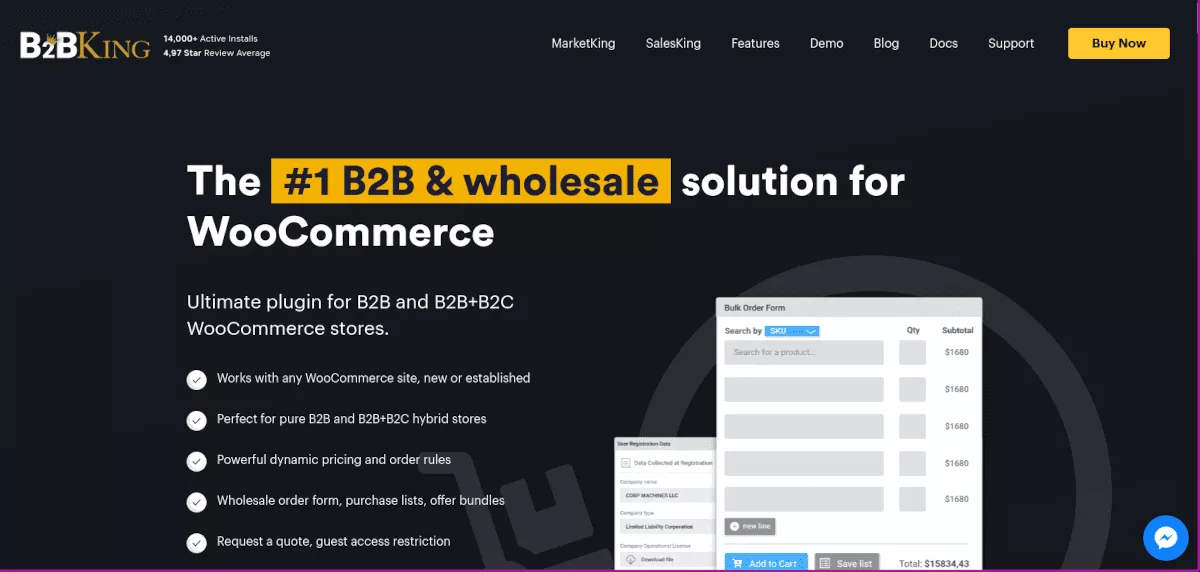
B2BKing을 사용하면 사업자 등록 양식을 설정하고 도매 할인, 대량 주문 양식 등을 만들 수 있습니다. 플러그인에서 제공하는 일부 기능은 다음과 같습니다.
- 손님에게 가격 숨기기 또는 웹사이트 완전히 숨기기
- B2B 및 B2C 사업자등록 분리
- 조회를 요청하다
- 메시징
- 그룹 가격
- 카테고리 및 제품 가시성 제어
- 계정의 여러 사용자
- 도매 대량 주문 양식
- 복합 면세
- CSV 가져오기 및 내보내기 도구
- 사전 이메일 알림
이 게시물에서 B2BKing을 시작하는 방법을 보여 드리겠습니다. 신속하게 작동하는 모습을 보고 싶다면 웹사이트에서 직접 플레이할 수 있는 라이브 데모가 있습니다.
B2BKing을 시작하는 방법
데모를 둘러본 경우 WooCommerce B2B 도매 상점으로 얼마나 많은 것을 달성할 수 있는지 보았습니다. 비교적 빠르게 시작하고 실행할 수 있으므로 시작해 보겠습니다.
플러그인 설치
WordPress.org 페이지에서 직접 B2BKing 플러그인을 다운로드하여 시작하십시오. WordPress 사이트에서 바로 플러그인을 검색할 수도 있습니다. 관리 대시보드에서 플러그인 > 새로 추가 를 선택합니다. 검색 창에서 "B2BKing"을 찾으면 옵션으로 표시됩니다.
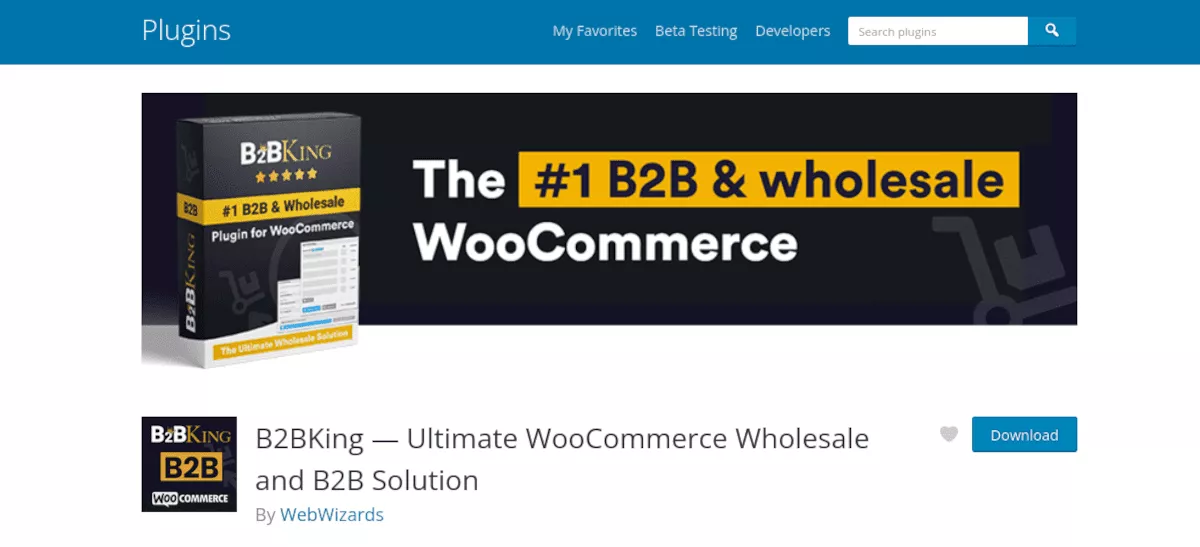
사이트에서 더 많은 기능과 지원을 제공하는 프리미엄 버전을 구입할 수도 있습니다.
플러그인 zip 파일을 다운로드한 후 WordPress 사이트의 관리 대시보드로 이동합니다. 플러그인 > 새로 추가 를 선택합니다. 플러그인 업로드 를 클릭하고 저장한 .zip 파일을 찾습니다. 지금 설치 를 클릭한 다음 활성화합니다.
대시보드 왼쪽 메뉴에 이제 B2BKing 이라는 새 항목이 표시됩니다. 그것을 클릭하면 플러그인의 대시보드 영역에 있게 됩니다. 이 화면에는 판매 통계, 메시지 및 처리해야 하는 보류 중인 등록 차트가 표시됩니다. 분명히, 방금 시작한 이후로 모두 비어 있습니다. 설정으로 건너뛰고 구성해 보겠습니다.
B2BKing 설정 구성
모든 상점은 다양한 요구 사항, 제품 유형 및 고객 기반과 함께 조금씩 다를 것입니다. 먼저 상점에 대한 몇 가지 결정을 내리고 그에 따라 B2BKing을 설정해야 합니다.
상점 모드
귀하의 상점은 B2B 전용입니까 아니면 하이브리드입니까? 다시 말해, 기업에게만 도매로 판매할 것입니까, 아니면 개인 고객에게도 소매로 판매할 것입니까? 기본 설정에서 플러그인 상태를 선택하고 설정해야 합니다.
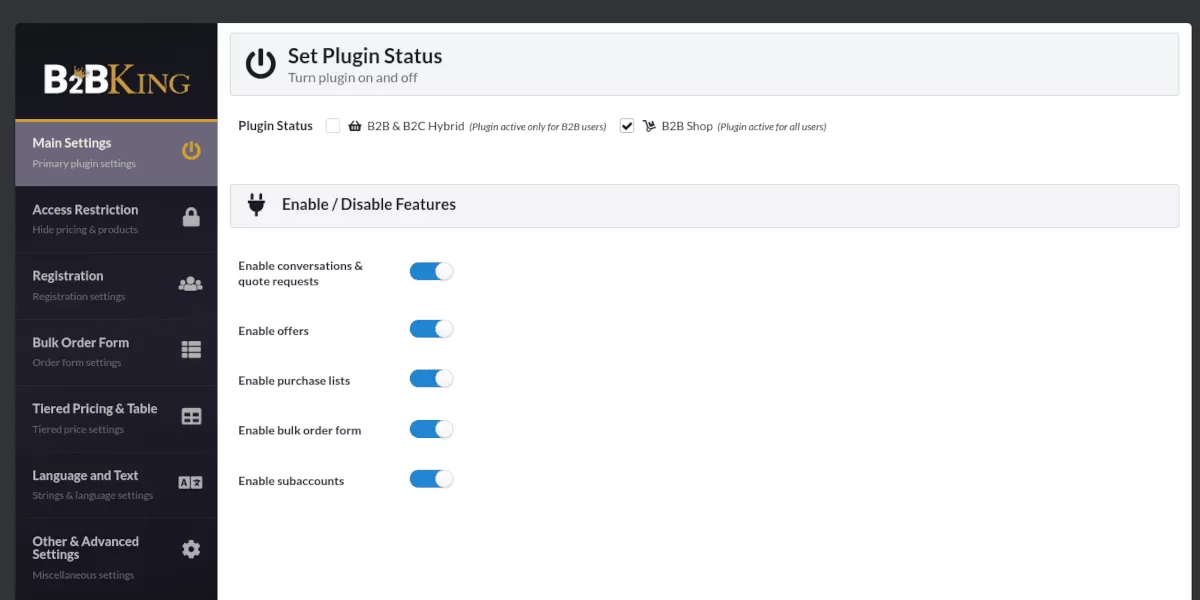
B2B 및 B2C 하이브리드 설정을 활성화하면 플러그인이 B2C 고객에게 B2B 관련 항목을 표시하지 않고 도매 비즈니스 고객에게만 표시합니다.
플러그인을 B2B Shop으로 설정하면 개별 고객(소매)에게 제품을 판매하지 않습니다.
기능 활성화/비활성화
플러그인 상태 바로 아래에는 특정 기능을 활성화 및 비활성화하는 옵션이 있습니다. 이러한 설정은 기능이 B2B 고객에게 표시되는지 여부를 결정합니다. 활성화된 기능에는 나중에 구성할 다른 설정이 있습니다.
접근 제한
이 영역에서 게스트 사용자가 보거나 액세스할 수 있는 항목을 제어합니다. 가격을 숨기거나 상점과 제품을 숨기거나 전체 웹 사이트를 숨기도록 선택할 수 있습니다. 후자의 설정에서 이것은 사이트를 WooCommerce 도매 상점을 보기 위해 로그인을 강제하는 페이지로 대체합니다.
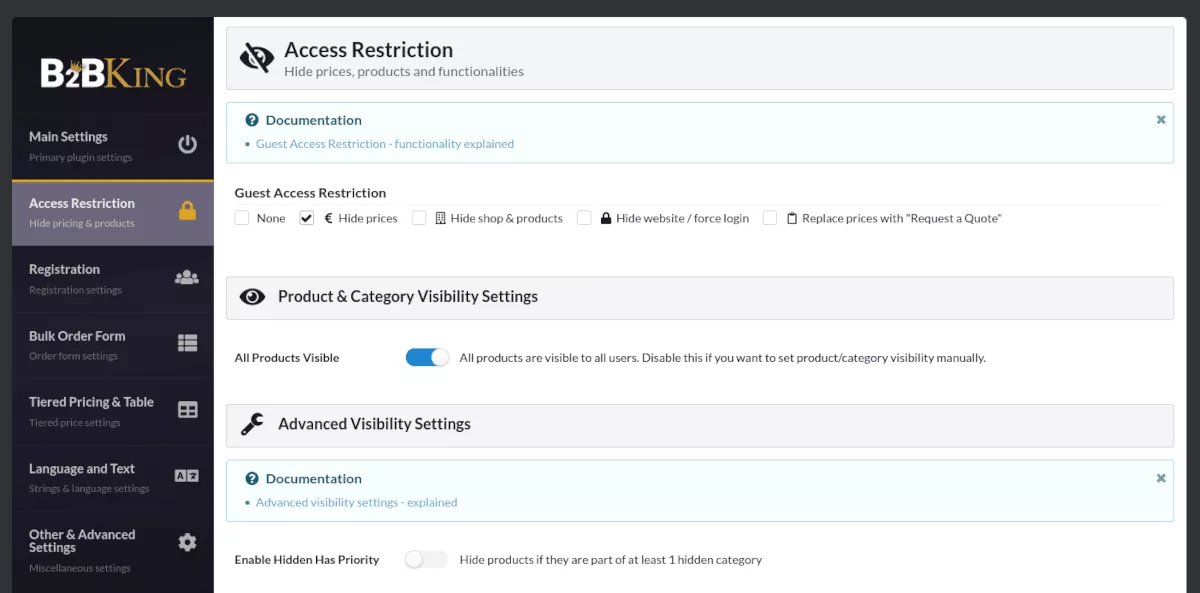
마찬가지로 상점 및 제품 숨기기 설정에서 페이지에 대한 액세스를 제한하는 추가 선택을 활성화할 수 있습니다. 비활성화되면 상점과 제품만 숨길 수 있지만 다른 페이지에 대한 액세스는 허용됩니다. 이는 잠재 고객에게 회사에 대해 알리고 구매자가 되기 위해 등록하도록 권장할 때 유용할 수 있습니다.
물론 모든 게스트 사용자에게 무료 액세스를 허용하는 없음을 선택할 수 있습니다.
제품 및 카테고리 가시성 설정 아래의 동일한 메뉴에서 로그인하지 않은 사용자에게 제품을 숨기거나 표시하도록 선택할 수 있습니다. 이 기능이 올바르게 작동하려면 먼저 그룹을 만들어야 합니다. 이제 그것을 덮자!
B2B 그룹 생성
중요한 단계는 B2B 및 B2C 고객 모두를 위한 특정 그룹을 만드는 것입니다. 이는 이전 섹션에서 언급한 바와 같이 결제 및 배송 방법 및 가시성을 제어하는 데 도움이 됩니다.
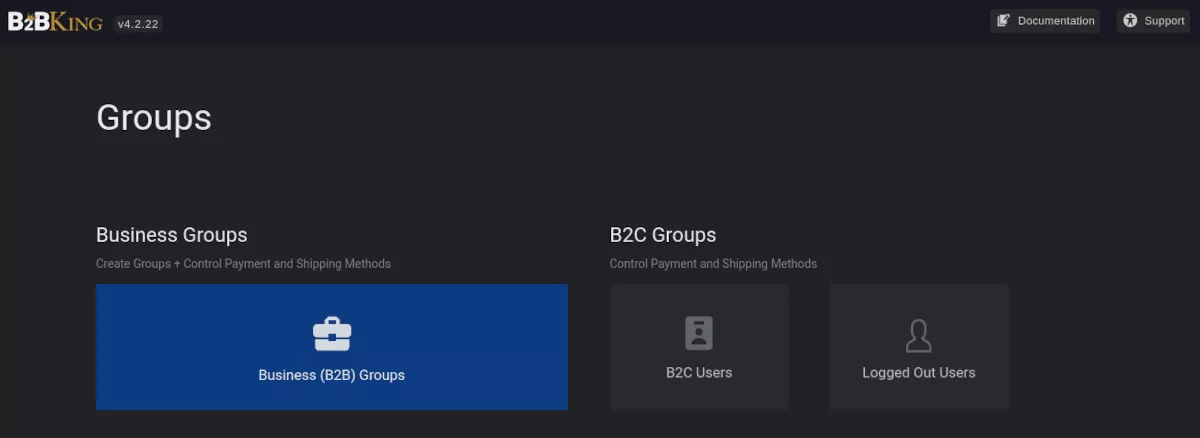
기본 그룹 메뉴에서 비즈니스 그룹을 선택하겠습니다. 그런 다음 나타나는 새 메뉴에서 새 그룹 만들기 를 클릭합니다.
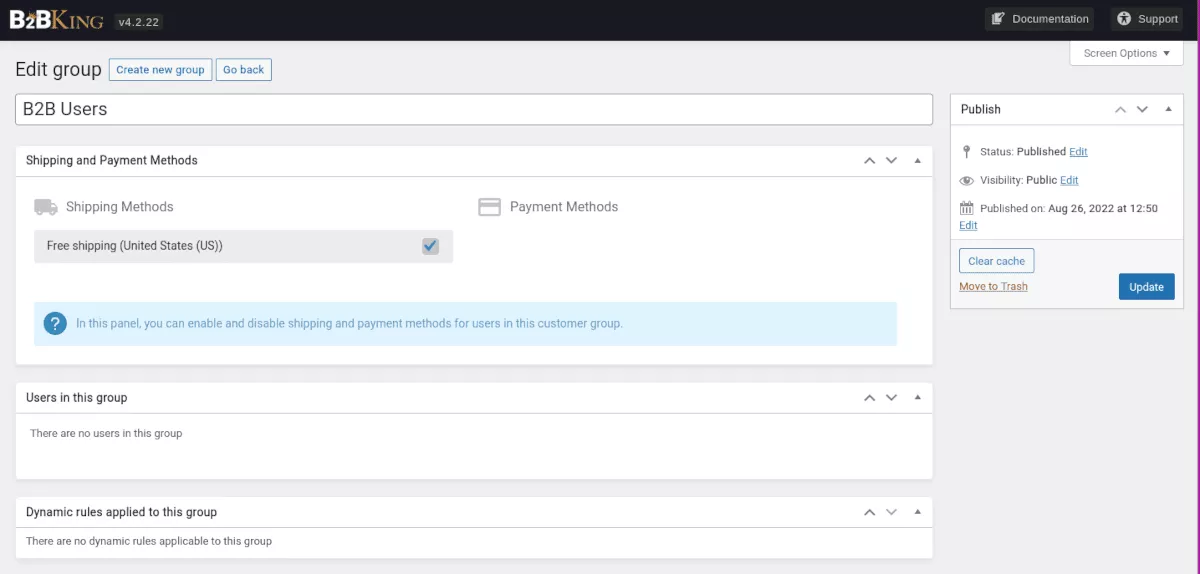
다음 화면에서 그룹 이름을 지정합니다. 그런 다음 그룹에 특정한 배송 및 지불 방법을 활성화 및 비활성화할 수 있습니다. 게시를 클릭하면 완료됩니다. 필요한 만큼 그룹을 만들 수 있습니다.
제품 가시성
제품 가시성 설정으로 돌아가 보겠습니다. 이전에는 가시성 스위치를 활성화하거나 비활성화했습니다. 한 단계 더 나아가 보겠습니다. B2BKing > 도구 > 대량 편집기로 이동합니다.
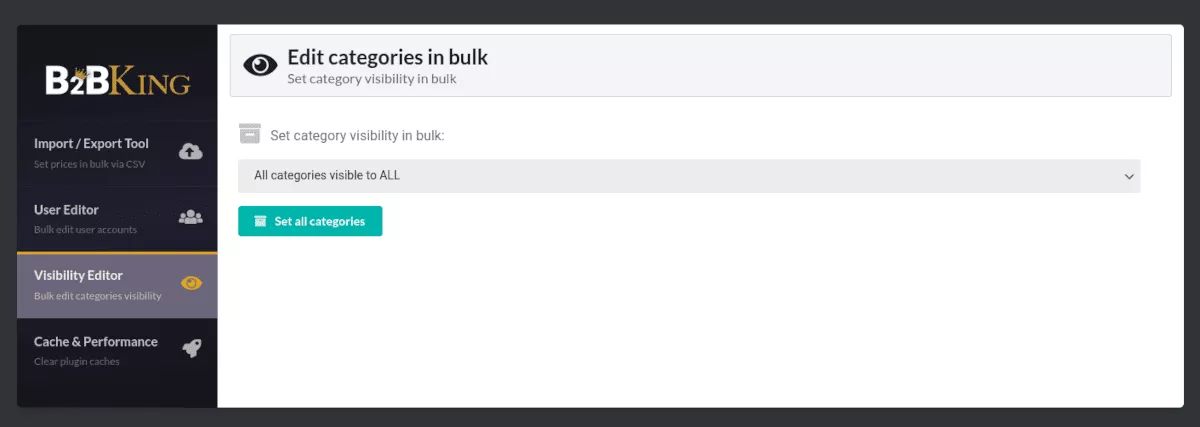
Visibility Editor에서 "All category as visible to ALL"을 설정하면 WooCommerce 제품/카테고리 메뉴에서 특정 카테고리를 숨길 수 있습니다.
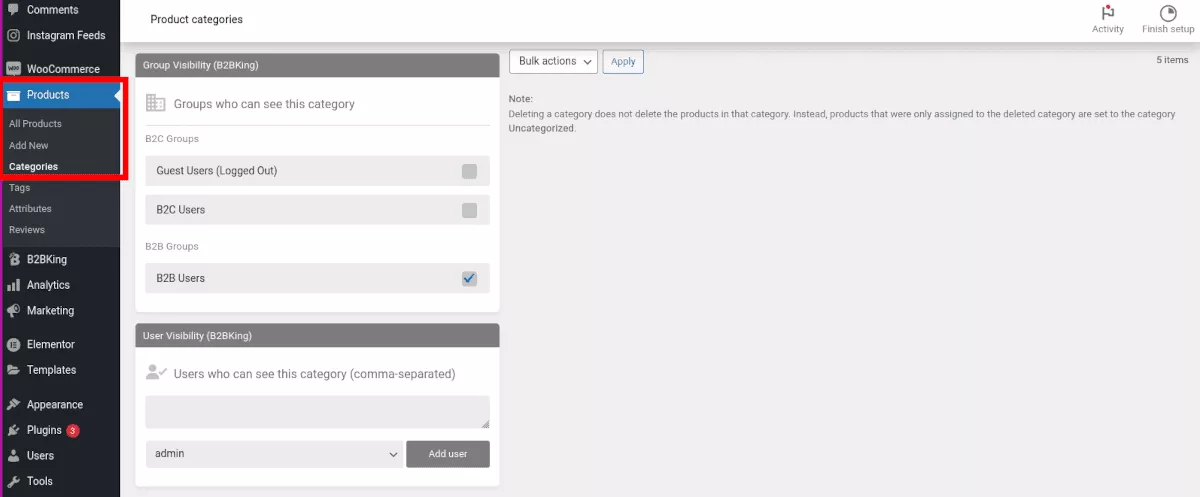
카테고리를 만들 때 아래로 스크롤하여 B2BKing Group Visibility 메뉴를 찾습니다. 여기에 새 카테고리를 볼 수 있는 사람을 제어하는 옵션이 있습니다.
등록
사업자 등록을 설정하는 가장 간단한 방법은 드롭다운 옵션을 활성화하는 것입니다. 이를 통해 사용자는 자신이 속한 카테고리를 선택할 수 있습니다.
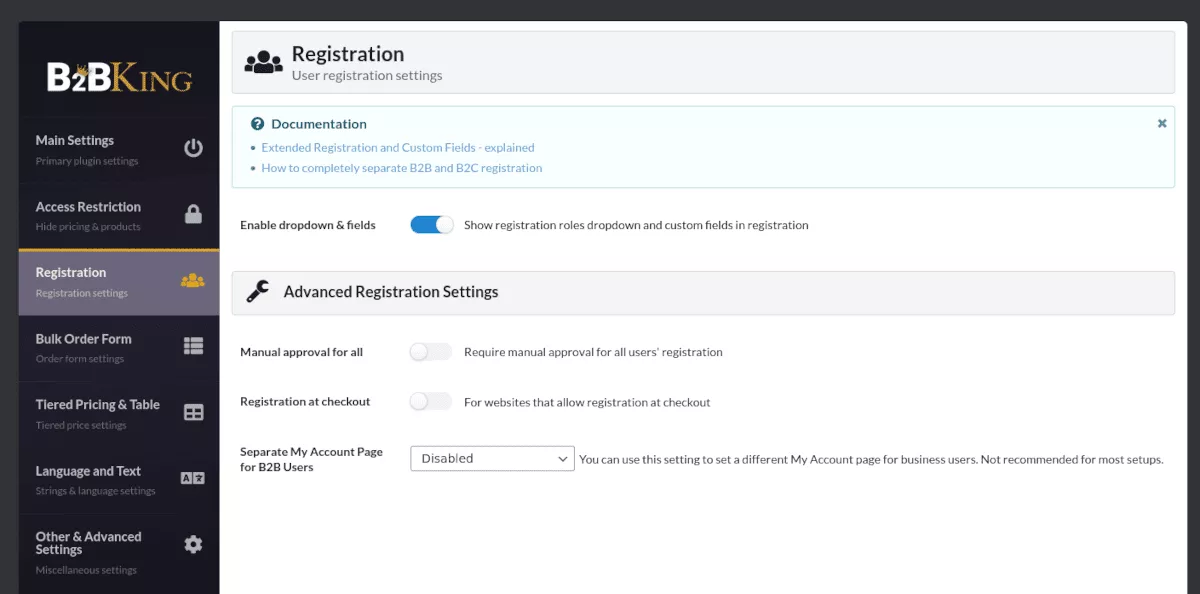
두 등록 유형을 분리하려면 B2B 및 B2C 고객에 대해 별도의 페이지를 만들어야 합니다. 등록할 수 있는 고객 유형을 지정하기 위해 각 페이지에서 다른 단축 코드를 사용합니다.

완료되면 "고객이 "내 계정" 페이지에서 계정을 만들 수 있도록 허용해야 합니다. WooCommerce > 설정 > 계정 및 개인 정보에서 해당 설정을 찾을 수 있습니다.
도매 가격
도매 가격을 설정하는 가장 좋은 방법은 제품별로 설정하는 것입니다. WooCommerce 메뉴에서 제품으로 이동합니다. 새 제품을 만들거나 기존 제품을 편집할 수 있습니다. 제품 데이터 섹션까지 아래로 스크롤합니다. 일반 탭에서 그룹별로 가격을 설정할 수 있는 필드를 볼 수 있습니다.
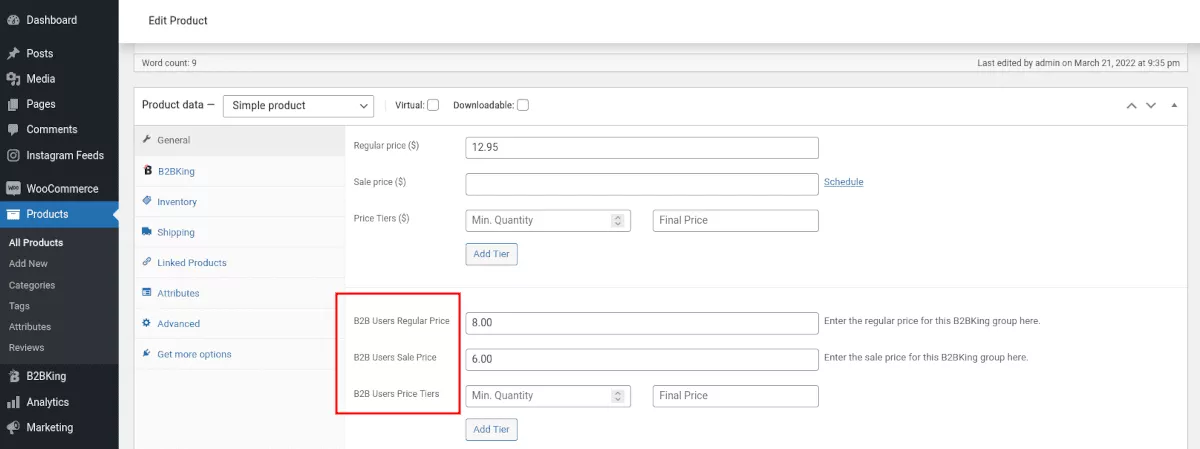
기타 및 고급 설정
이 섹션에서는 프런트 엔드 색상 및 디자인과 구매 목록 헤더를 변경할 수 있습니다.
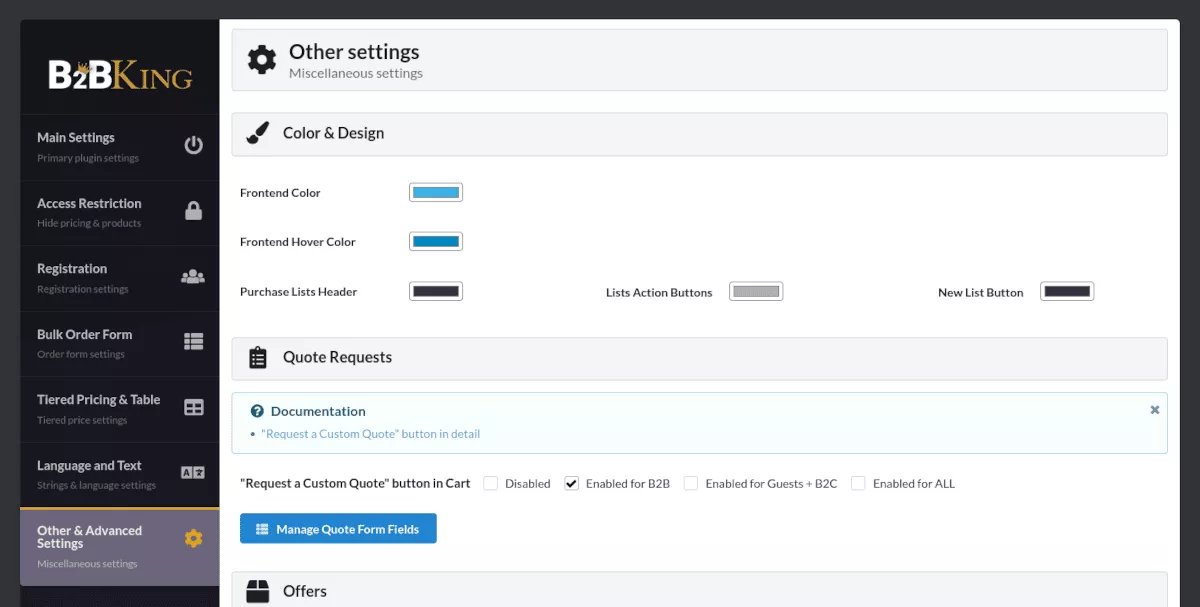
또 다른 유용한 설정은 견적 요청 기능입니다. 이 영역에서 B2B, B2C, 게스트, 모두에 대한 맞춤형 견적 요청을 활성화하거나 완전히 비활성화할 수 있습니다. 필요에 따라 맞춤형 견적 필드를 생성할 수도 있습니다. 파란색 "견적 양식 필드 관리"를 클릭하기만 하면 됩니다. 이름, 이메일 및 메시지의 세 가지 기본 필드가 이미 준비되어 있습니다.
오퍼는 특정 고객이나 그룹을 위해 특별한 것을 만들 수 있는 기능입니다. 예를 들어 고객이 500개 품목을 구매하고 할인된 가격을 받는 번들 제안을 할 수 있습니다. 먼저 기타 및 고급 설정에서 기능을 활성화합니다. 그런 다음 B2BKing > 오퍼로 이동하여 생성합니다. 그룹 가시성, 사용자 가시성, 제안 세부 정보 및 제안 사용자 정의 텍스트와 같은 항목을 설정할 수 있습니다.
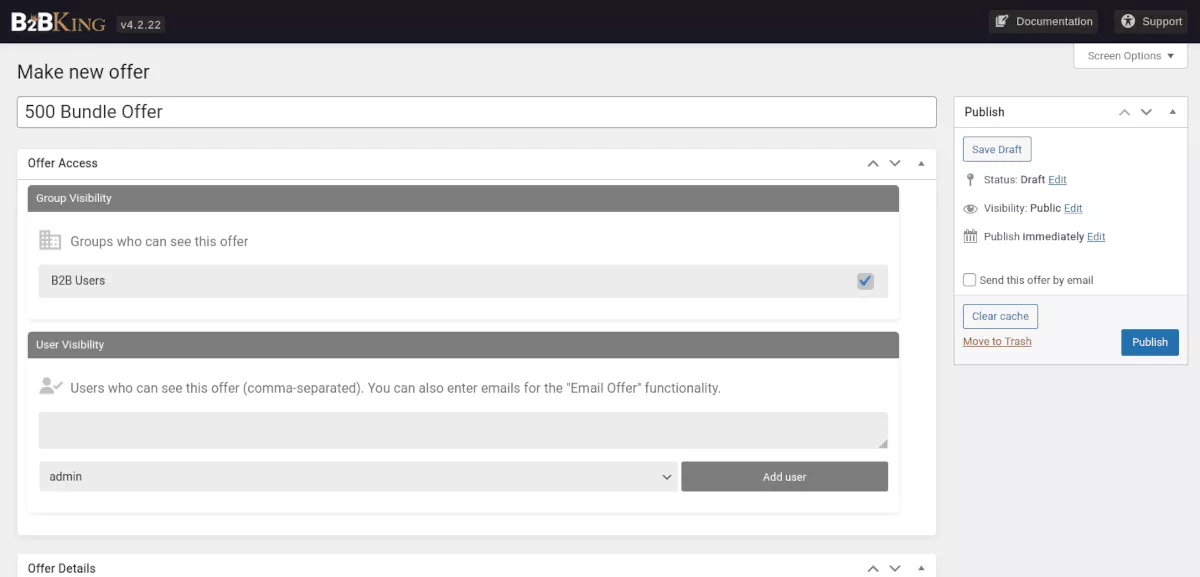
다음은 상점에 대해 B2BKing 플러그인을 구성하는 기본 사항입니다. 파고들어야 할 설정이 더 많이 있지만 이 빠른 가이드가 도움이 될 것입니다.
추가 기능
B2BKing은 다음을 포함하여 상점을 구축하는 데 도움이 되는 유용한 기능으로 가득 차 있습니다.
- 메시징
- 계정의 여러 사용자
- 도매 대량 주문 양식
- 복합 면세
- CSV 가져오기 및 내보내기 도구
- 사전 이메일 알림
귀하의 B2BKing 사이트는 또한 모든 언어로 번역될 수 있습니다. 예를 들어, 현지 언어 하나만 사용하려면 설정에서 선택하기만 하면 됩니다.
가격
WordPress.org 페이지에서 B2BKing 플러그인을 무료로 다운로드할 수 있습니다. Pro 버전은 Envato Marketplace에서 구입할 수 있습니다.
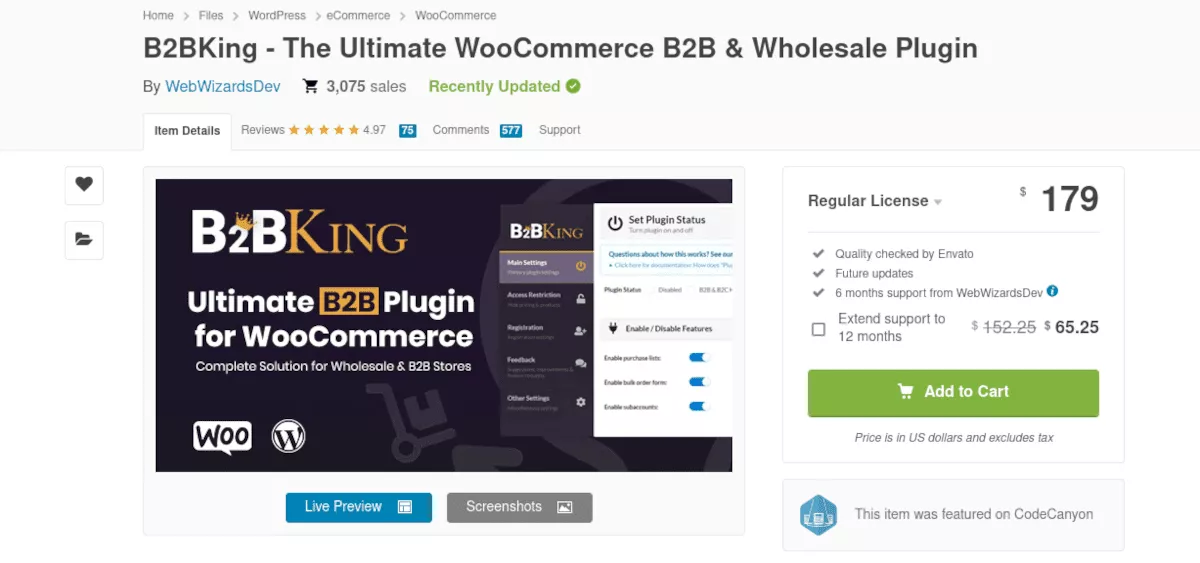
이 글을 쓰는 현재 일반 라이선스는 $179이며 6개월의 지원 및 향후 업데이트가 포함되어 있습니다. $65.25를 추가하면 지원을 1년으로 연장할 수 있습니다.
B2BKing은 올인원 WooCommerce B2B 솔루션입니다.
온라인 도매 비즈니스를 운영할 때 관리해야 할 사항이 많습니다. 사업자 등록 양식을 관리하고 대량 가격 책정을 설정하는 것은 충분히 처리할 수 있습니다. 여러 사용자 계정과 B2C 비즈니스의 잠재력을 추가하면 상황이 빠르게 확대될 수 있습니다.
좋은 소식은 이미 WooCommerce를 안정적으로 시작했다는 것입니다. 모든 기반을 포괄하는 플러그인에서 부스트가 필요합니다.
B2BKing이 그 플러그인입니다.
일부 설정은 처음에는 압도적일 수 있지만 B2BKing에는 광범위하고 잘 작성된 문서가 있습니다. 그들의 단계별 가이드는 균열을 통해 떨어지는 것이 없도록 하는 데 도움이 될 것입니다.
완전한 기능을 갖춘 도매 온라인 상점을 구축하는 데 오랜 시간이 걸리지 않습니다.
